
آیا دکمه هوم شما کار نمیکند؟ راه حلهای رفع این مشکل
- دکمه هوم Assistive لمسی را را به صفحه اضافه کنید
- نحوهی اضافه کردن دکمهی هوم AssistiveTouch به صفحه اصلی iPhone
- دکمه هوم را دوباره کالیبره (recalibrate) کنید
- بازیابی سخت افزار در آیفون خود
- دکمه هوم آیفون خود را با استفاده از الکل Isopropyl تمیز کنید
- آیفون خود را به شارژر بزنید و سپس دکمهی هوم را فشار دهید
کار نکردن دکمه هوم یکی از مشکلات جدی کاربران آیفون است. این مشکل میتواند به هر دلیلی اتفاق بیافتد. لازم به ذکر است که در همهی موارد تقصیر نحوهی استفادهی کاربر از این دکمه است.
امروز در این مطلب میخواهیم راههای رفع مشکل کار نکردن دکمه هوم را با یکدیگر بررسی کنیم.
عناوین مطلب امروز :
- دکمه هوم Assistive لمسی را را به صفحه اضافه کنید
- دکمه هوم را دوباره کالیبره (recalibrate) کنید
- بازیابی سخت افزار در آیفون خود
- دکمه هوم آیفون خود را با استفاده از الکل Isopropyl تمیز کنید
- آیفون خود را به شارژر بزنید و سپس دکمهی هوم را فشار دهید
- نتیجه
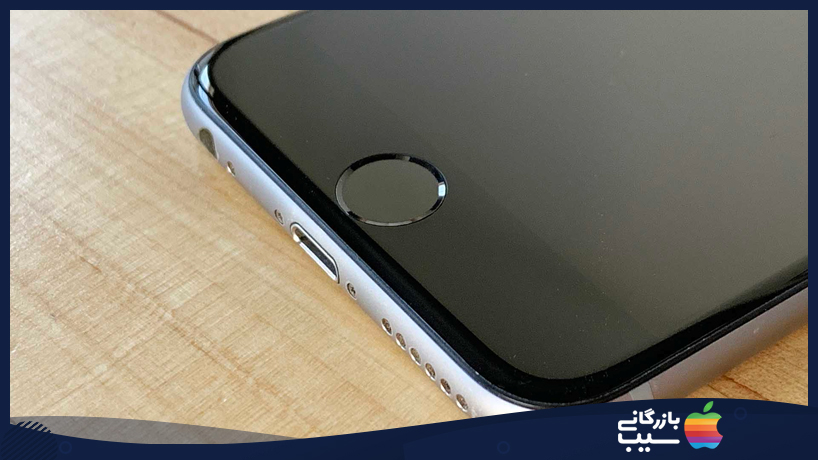
قبل از شروع، باید بدانید که تمامی این اصلاحات با هر مدل از iPhone ، iPad یاiPod که دارای دکمه Home است، مناسب است. پس اگر iPhone 6 یا iPhone 8 دارید که دکمه Home آن خراب شده است و کار نمیکند، میتوانید از نکات زیر برای رفع کار نکردن دکمه هوم آن استفاده کنید.
البته؛ لازم به ذکر است که اگر آیفون شما ضمانت دارد، بهترین گزینه برای رفع این مشکل رفتن به نزدیکترین فروشگاه یا نمایندگی اپل است. در غیر این صورت، بهتر است این موارد را برای اصلاحات سریع مشکل کار نکردن دکمه هوم خود استفاده کنید.
-
دکمه هوم Assistive لمسی را را به صفحه اضافه کنید
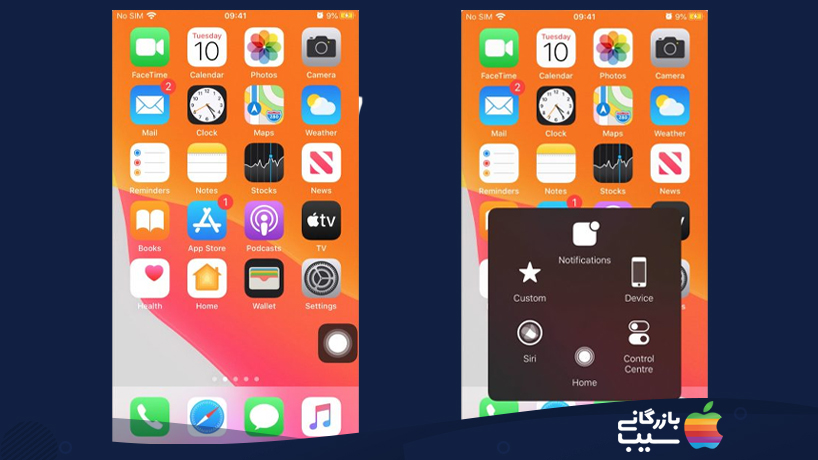
بسیاری از ویژگی و دسترسیهای پنهان در هوم AssistiveTouch آیفون شما وجود دارد. به این ترتیب هنگام کار نکردن دکمه هوم، AssistiveTouch آیفون یکی از راه حلهای مناسب برای شماست. شرکت اپل این دکمه را برای افرادی که میخواهند کمتر از دکمهی هوم استفاده کنند طراحی کرده است. این دکمه در گوشیهای جدید و بدون حاشیهی آیفون به کار نمیرود.
شما میتوانید گزینهی AssistiveTouch را از قسمت تنظیمات روشن کنید تا برای همیشه یک دکمه هوم نرم افزاری بر روی صفحه iPhone خود داشته باشید. روشن کردن AssistiveTouch مشکل کار نکردن دکمه هوم آیفون شما را برطرف نمیکند. اما به شما این امکان را میدهد که کمتر به دکمه یهوم آیفونتان نیاز داشته باشید. در نتیجه؛ باعث میشود که بتوانید بدون دکمهی هوم از ایفون خود استفاده کنید.
نحوهی اضافه کردن دکمهی هوم AssistiveTouch به صفحه اصلی iPhone
- در ابتدا باید به بخش Settings > Accessibility > Touch > AssistiveTouch بروید. در نسخههای قدیمی تر iOS، به جای این مسیر باید از مسیر Settings > General > Accessibility استفاده کنید تا به گزینهی AssistiveTouch برسید.
- اگر دکمهی هوم شما به کل از کار افتاده است و نمیتوانید از برنامه فعلی خود برای دسترسی به تنظیمات خارج شوید، بهتر است یک بار iPhone خود را خاموش و روشن کنید. در این صورت شما در صفحهی اصلی قرار خواهید گرفت.
- بعد از رفتن به AssistiveTouch ؛ بر روی کلید ضامن کنار AssistiveTouch ضربه بزنید و آن را روشن کنید. در این صورت یک دکمه نیمه شفاف روی صفحه نمایش شما ظاهر میشود. سپس بر روی آن ضربه بزنید تا یک منوی برای شما باز شود. سپس بر روی گزینهی هوم ضربه بزنید. این گزینه به نوعی شبیه ساز دکمه صفحه اصلی است.
- شما میتوانید دکمه AssistiveTouch را به هر طرف که دوست دارید بکشید و رها کنید. تا آن را در هر قسمت از صفحه نمایش که مورد نظرتان است قرار دهید. این قابایت به این دلیل است که دکمه AssistiveTouch جلوی گزینه یا کلید مورد نظر شما را نگیرد.
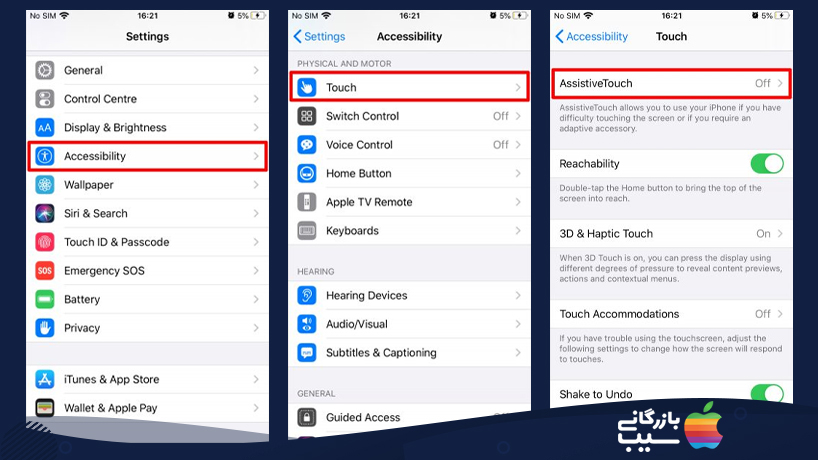
البته استفاده از گزینههای AssistiveTouch تنها به علت دارا بودن گزینهی هوم نیست؛ بلکه شما میتوانید با روشن کردن این گرینه، به فهرست منوی کوچکی داشته یاشد. بنابراین دیگر نیازی به باز کردن فهرست منو ندارید. امیدواریم با این روش بتوانید مشکل کار نکردن دکمه هوم خود را به حداقل برسانید.
-
دکمه هوم را دوباره کالیبره (recalibrate) کنید
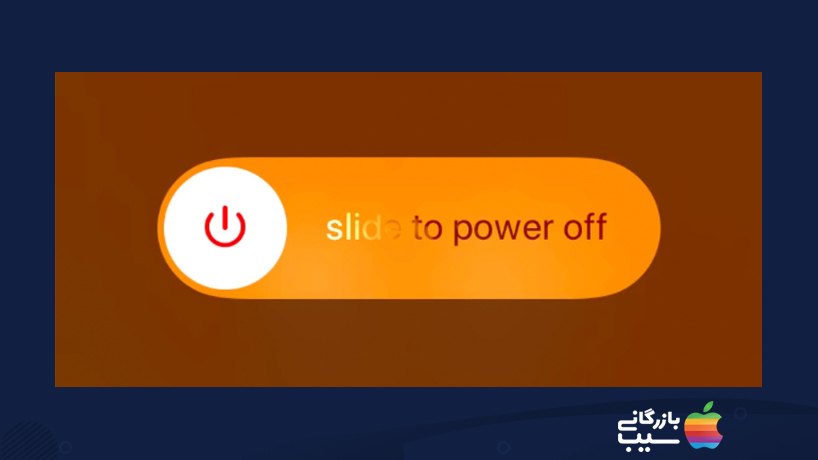
کالیبره کردن دوبارهی دکمهی هوم یکی از راههای رفع مشکل کار نکردن دکمه هوم است. این امر در حقیقا یک ترفند است. شما میتوانید از این ترفند را برای هر دستگاه اپل که دارای دکمهی هوم است استفاده کنید. بدترین اتفاقی که میافتد این است که دکمه هوم شما بعد از امتحان کردن این ترفند هنوز کار نمیکند. در این قسمت کارهایی که باید انجام دهید به ترتیب آورده شده است تا توانید مشکل کار نکردن دکمه هوم خود را از این طریق برطرف کنید:
- یک برنامهی پیش فرض که بر روی ایفونتان نصب است را باز کنید. به عنوان مثال؛ یادداشتها، تقویم، عکسها و… .
- اکنون دکمه Sleep / Wake یا Power را در آیفون خود فشار داده و نگه دارید تا نمایش سریع Slide to power خاموش شود.
- حواستان باشد که اشتباهی آیفون خود را خاموش نکنید. سپس؛ دکمه صفحه اصلی را برای حدود 10 ثانیه فشار دهید و نگه دارید تا از برنامه خارج شود.
اگر با انجام این کار دکمه صفحه اصلی شما کالیبره نشد؛ این کار را دوباره و سه باره انجام دهید. چرا که برخی از کاربران گزارش دادهاند که کار نکردن دکمه هوم آیفون آنها بعد از سه یا چهاربار تکرار فرایند کالیبره کردن، درست شده است.
-
بازیابی سخت افزار در آیفون خود
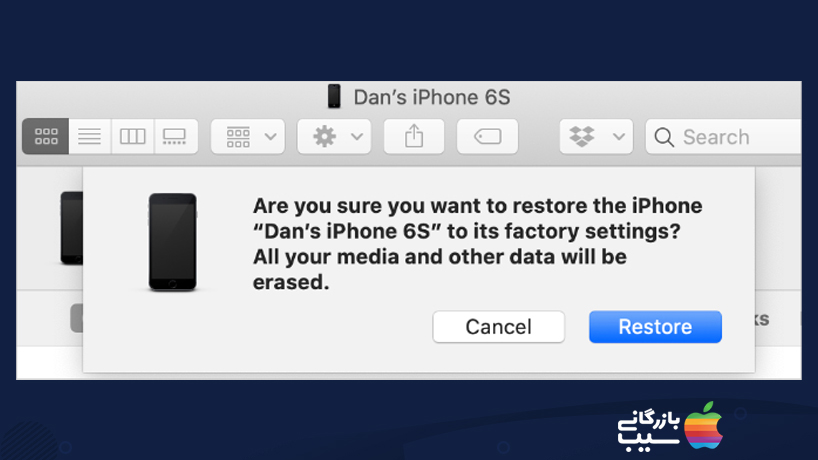
این روش سریع نیست، اما هنوز هم میتواند سریع ترین راه کار برای برطرف کردن مشکل کار نکردن دکمه هوم شما باشد. بسیاری از مشکلات دکمه هوم به دلیل وجود نقص در نرم افزار یا سخت افزار آیفون شما به وجود میآید. با بازیابی دستگاه با استفاده از حالت DFU میتوانید این مشکلات را به صورت رایگان برطرف کنید.
توجه کنید که با انجام این کار، تمام دادههایتان از آیفون شما پاک میشد. بنابراین قبل از لنجام این کار یک backup از اطلاعات موجود در آیفون خود بگیرید. شما همچنین شاید شما مجبور باشید که در زمان انجام این فرایند آیفون خود را حداقل یک ساعت کنار بگذارید. با بازیابی چرا که با انجام این کار؛ هر بیت از نرم افزار و سخت افزارها بازنویسی میشوند. بعضی اوقات، این کار مدتی طول میکشد.
-
دکمه هوم آیفون خود را با استفاده از الکل Isopropyl تمیز کنید

به دلیل استفادهی زیاد از دکمهی هوم، گرد و غبار و چربی میتواند در فضای زیری این دکمه جمع شود. این لکه ممکن است مکانیسم را مسدود کند. این یک دلیل خیلی عمده برای کار نکردن دکمه هوم آیفون است.
متأسفانه، اگر گوشی شماiPhone 7 یا iPhone 8 است این روش برای مشکل کار نکردن دکمه هوم آیفون شما کارساز نیست. زیرا این دستگاهها دارای دکمه مکانیکی نیستند.
در اینجا روش مناسبی برای تمیز کردن دکمه Home در iPhone آمده است:
- با پاک کردن دکمه Home حتما از یک پارچه میکروفیبر تمیز و خشک، استفاده کنید.
- اگر با این کار مشکل کار نکردن دکمه هوم آیفون حل نشد، پارچه را با الکل ایزوپروپیل 98-99 درصد به آرامی مرطوب کنید. این الکل در دمای اتاق به راحتی تبخیر میشود. بنابراین هیچ آسیبی به اجزای آیفون شما نمیرساند.
-
آیفون خود را به شارژر بزنید و سپس دکمهی هوم را فشار دهید

یکی از راههای بر طرف کردن مشکل کار نکردن دکمه هوم؛ این است که هنگامی که آیفونتان در حال شارژ است دکمهی هوم آن را فشار دهید. این گزینه را برخی کاربران اپل به این شرکت گزارش کرده اند.
البته هنگام انجام این کار باید بسیار مراقب باشید که سیستم موجود در درون آیفونتان نشکند. برای انجام این کار؛ مراحل سادهی زیر را امتحان کنید:
- کابل شارژر را به درگاه شارژ آیفون خود وارد کنید.
- سپس دکمهی هوم و قسمت نزدیک به انتهای آیفون خود را به آرامی فشار دهید.
- در حال اعمال این فشار، چندبار بر روی دکمه هوم خود کلیک کنید.
نتیجه
امروز در این مطلب مشکل کار نکردن دکمه هوم را بررسی کردیم. همچنین گفتیم چه راههایی را میتوانید برای برطرف کردن این مشکل انجام دهید. باز هم تکرار میکنیم؛ اگر گارنتی دارید، بهترین کار تعویض این دکمه است. امیدواریم آموزشهای مطلب امروز مورد توجهتان قرار گرفته باشد.